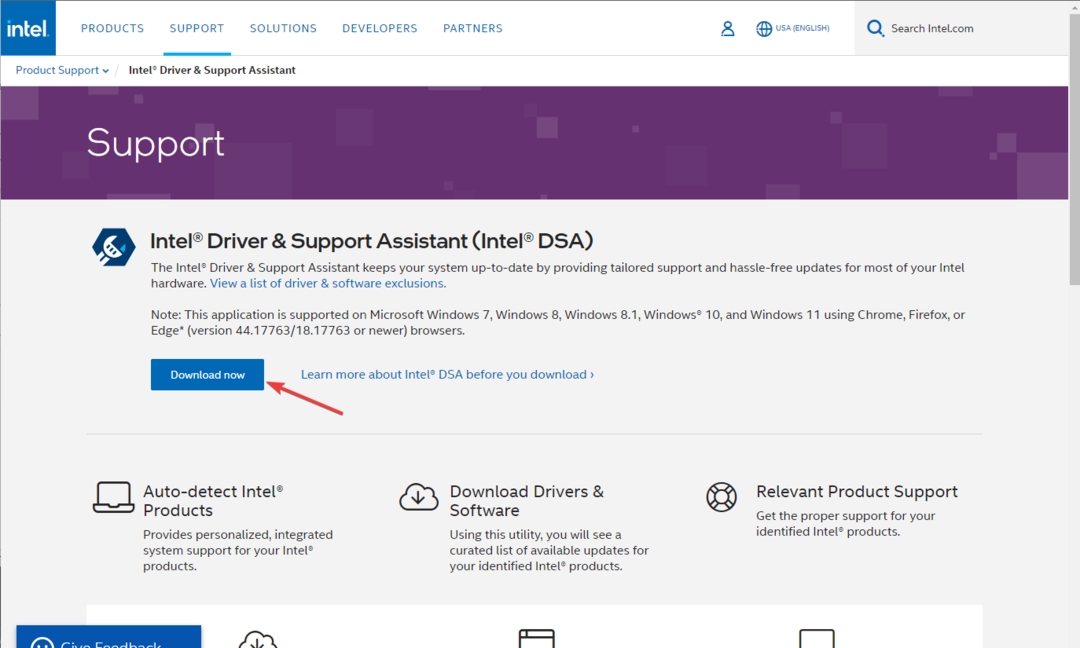Menginstal ulang driver secara manual adalah solusi termudah
- Ketika sistem memiliki driver yang dikunci sesuai spesifikasi pabrikan, biasanya pengaturan yang dikonfigurasilah yang menjadi penyebabnya.
- Intel mungkin telah mengunci driver ke spesifikasi yang telah ditentukan sebelumnya, atau kebijakan keamanan mencegah pembaruan.
- Teruslah membaca untuk mengetahui solusi yang berhasil untuk orang lain!
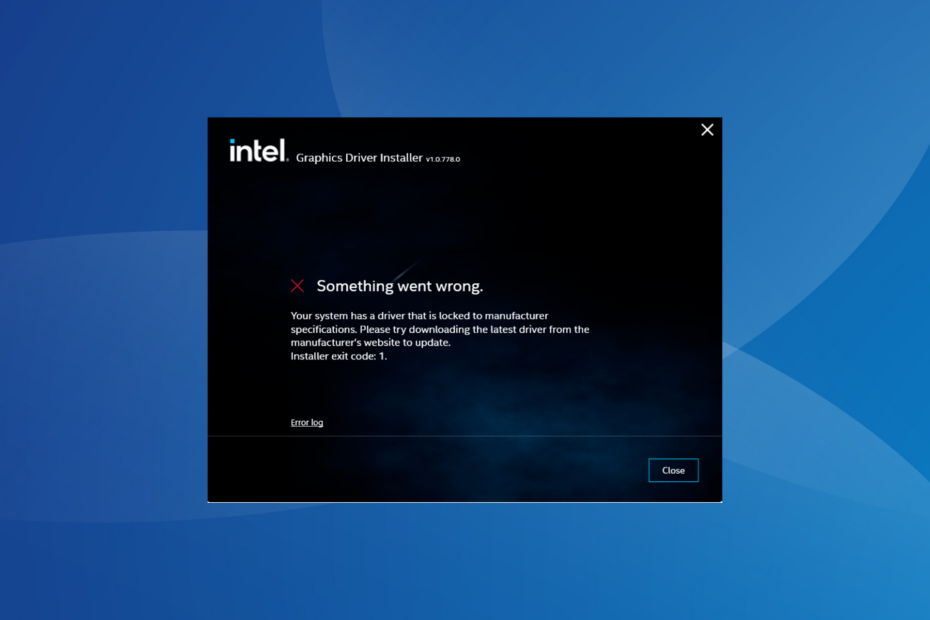
Driver grafis adalah salah satu yang terpenting di PC, yang secara langsung memengaruhi kinerja dan pengalaman bermain game. Namun ketika mengupdate driver melalui setup, banyak yang mendapatkannya Sistem Anda memiliki driver yang dikunci sesuai spesifikasi pabrikan kesalahan.
Masalah muncul karena pabrikan membatasi pembaruan kecuali ada yang secara khusus didorong dari pihak mereka. Hal ini menjamin stabilitas tetapi dapat menjadi masalah bagi banyak orang. Jadi, mari cari tahu bagaimana Anda dapat memperbaiki keadaan dalam waktu singkat!
Bagaimana cara memperbaiki Sistem Anda memiliki driver yang dikunci sesuai spesifikasi pabrikan di Windows 11?
Sebelum kita beralih ke solusi yang sedikit rumit, cobalah solusi cepat berikut ini terlebih dahulu:
- Pastikan PC dan OS Anda memenuhi persyaratan sistem driver.
- Boot PC ke Mode Aman, lalu perbarui driver.
- Verifikasi bahwa Anda telah mengunduh driver tampilan yang benar, atau dapatkan salinan lain dari Situs web resmi Intel.
- Gunakan driver grafis generik.
- Periksa apakah pembaruan driver tersedia di halaman web produsen PC dan instal pembaruan tersebut, bukan dari situs web Intel. Ini juga bekerja melawan DRIVER KEMBALI MEMEGANG KUNCI BATAL kesalahan.
Jika tidak ada yang berhasil, lanjutkan ke perbaikan yang tercantum berikutnya.
1. Copot pemasangan driver saat ini
- Putuskan koneksi Internet. Jika itu Ethernet, lepaskan kabelnya, dan untuk Wi-Fi, nonaktifkan adaptor jaringan.
- Tekan jendela + R membuka Berlari, jenis devmgmt.msc di bidang teks, dan tekan Memasuki.

- Perluas Display adapter entri, klik kanan pada adaptor grafis yang terpengaruh, dan pilih Copot pemasangan perangkat.
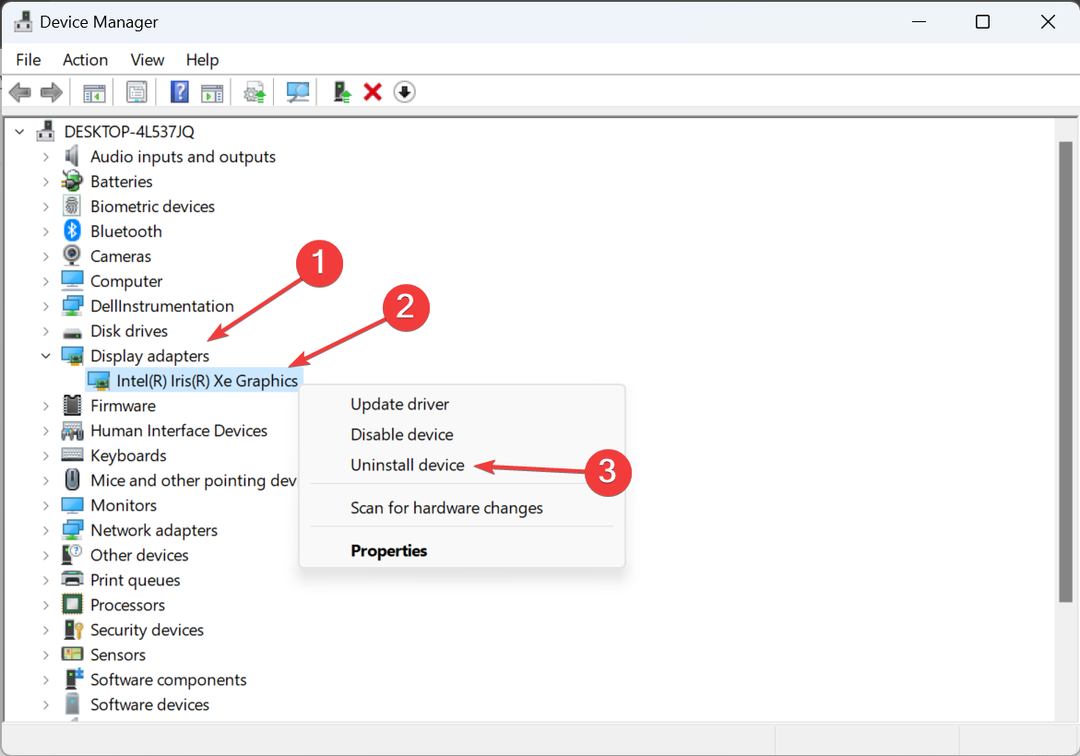
- Centang kotak untuk Coba hapus driver untuk perangkat ini, dan klik Copot pemasangan.
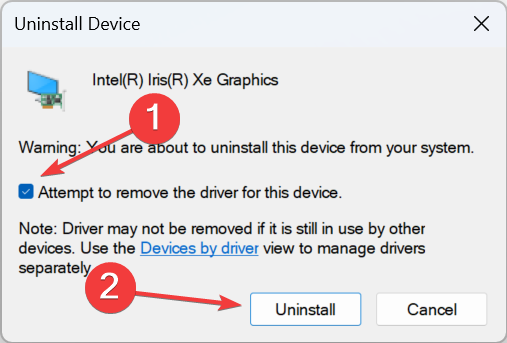
- Anda akan melihat layar berkedip dan resolusinya sedikit berkurang. Sekarang, jalankan pengaturan driver yang Anda unduh sebelumnya dan lanjutkan instalasi.
Jika penginstal driver masih menampilkan Sistem Anda memiliki driver yang dikunci sesuai spesifikasi pabrikan kesalahan di Windows 11, jalankan langkah yang sama, tetapi kali ini, restart komputer sebelum final instalasi pengemudi.
2. Beralih ke Adaptor Tampilan Dasar Microsoft
- Tekan jendela + X untuk membuka Pengguna Listrik menu, dan pilih Pengaturan perangkat dari daftar opsi.
- Klik dua kali Display adapter entri, klik kanan adaptor yang terpengaruh, dan pilih Perbarui driver.
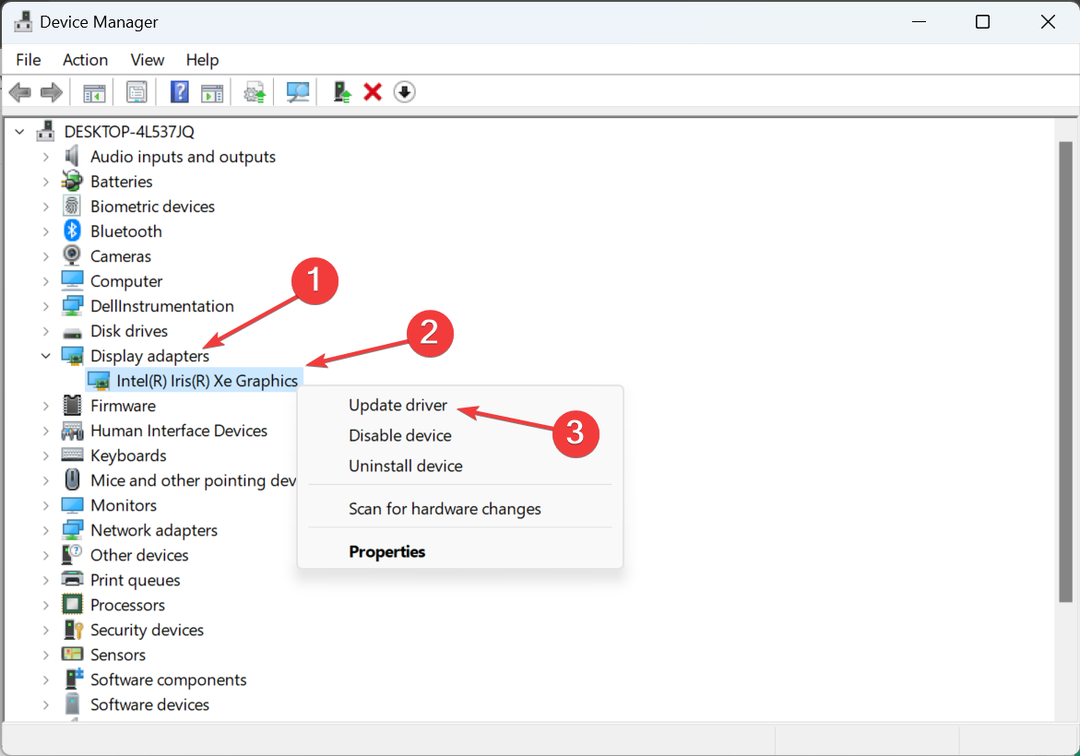
- Klik Jelajahi komputer saya untuk mencari driver.
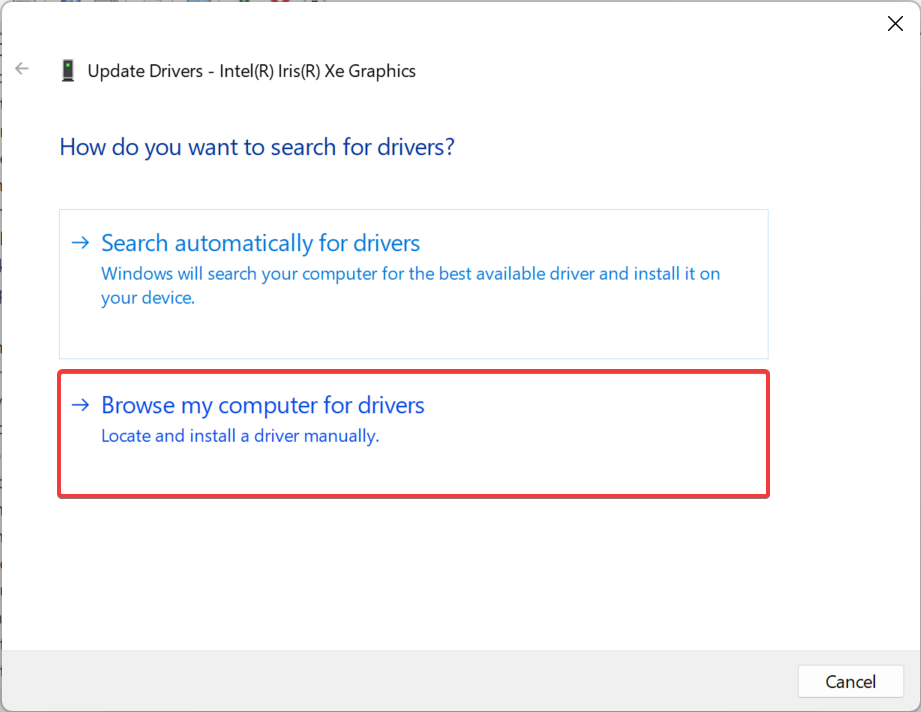
- Lalu klik Izinkan saya memilih dari daftar driver yang tersedia di komputer saya.
- Pilih Adaptor Tampilan Dasar Microsoft dari daftar, klik Berikutnya, dan tunggu hingga instalasi selesai.
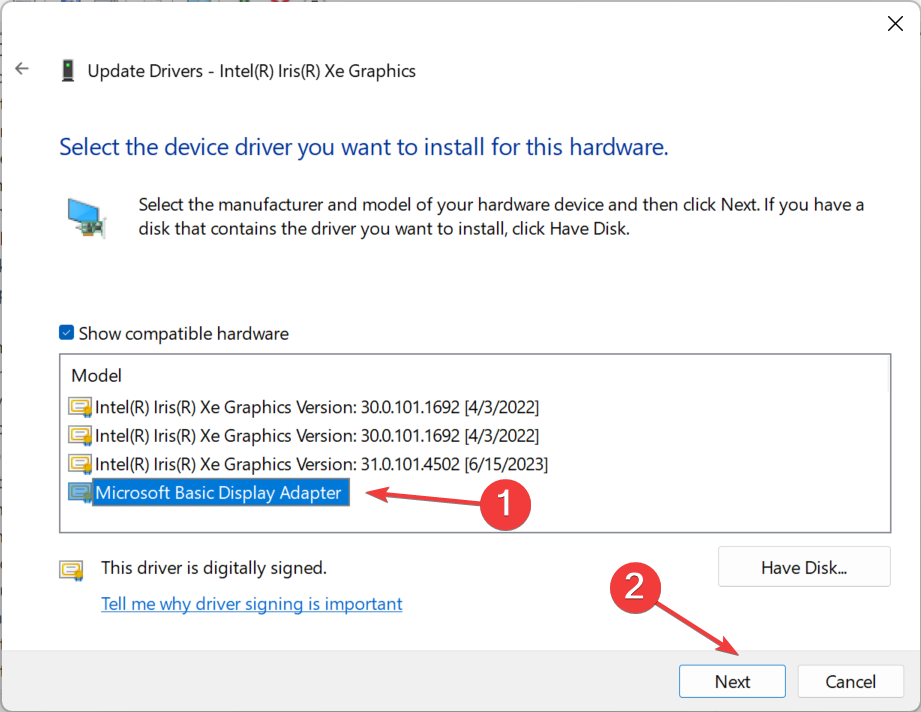
- Terakhir, jalankan setup yang diunduh untuk menginstal Generasi ke-11 terbaru atau versi driver lainnya.
Jika menghapus driver secara manual sebelum menjalankan pengaturan tampaknya rumit, Anda dapat mengandalkannya perangkat lunak pihak ketiga.
Alat ini mungkin ditandai sebagai PUP (Program yang Mungkin Tidak Diinginkan) atau malware, namun aman digunakan selama Anda mendapatkannya dari sumber yang dapat dipercaya.
- Cara Menghapus Duplikat Huruf Drive di Windows 11
- Cara Mengaktifkan atau Menonaktifkan TRIM di Windows 11
- Cara Menghidupkan atau Mematikan Meningkatkan Presisi Pointer di Windows 11
4. Jalankan pengaturan dengan hak administratif
- Temukan pengaturannya, klik kanan padanya, dan pilih Properti.
- Pergi ke Kesesuaian tab, centang kotak untuk Jalankan program ini sebagai administrator, dan klik OKE untuk menyimpan perubahan.
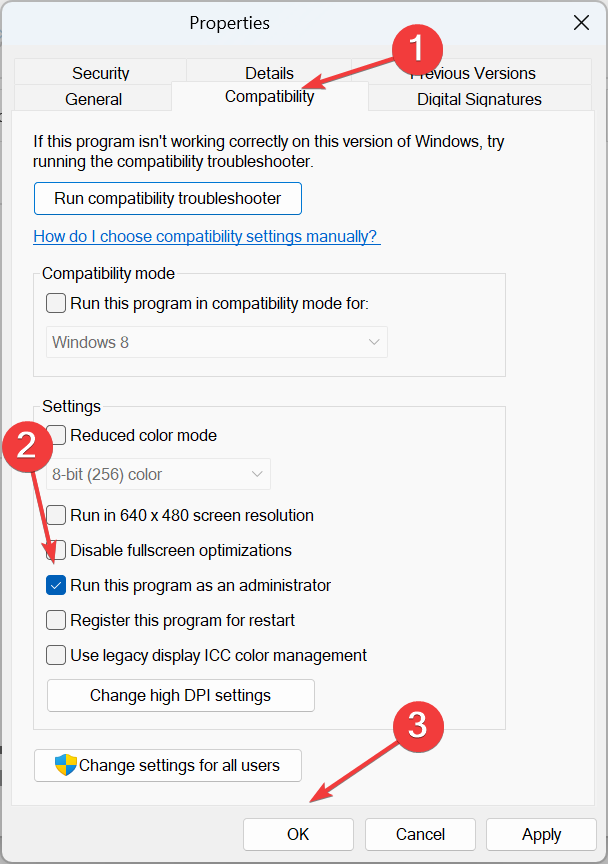
- Terakhir, jalankan pengaturan dan periksa apakah instalasi berhasil.
5. Dapatkan driver terbaru melalui Pembaruan Windows
- Tekan jendela + SAYA membuka Pengaturan, pergi ke pembaruan Windows dari panel navigasi, dan klik Opsi lanjutan.
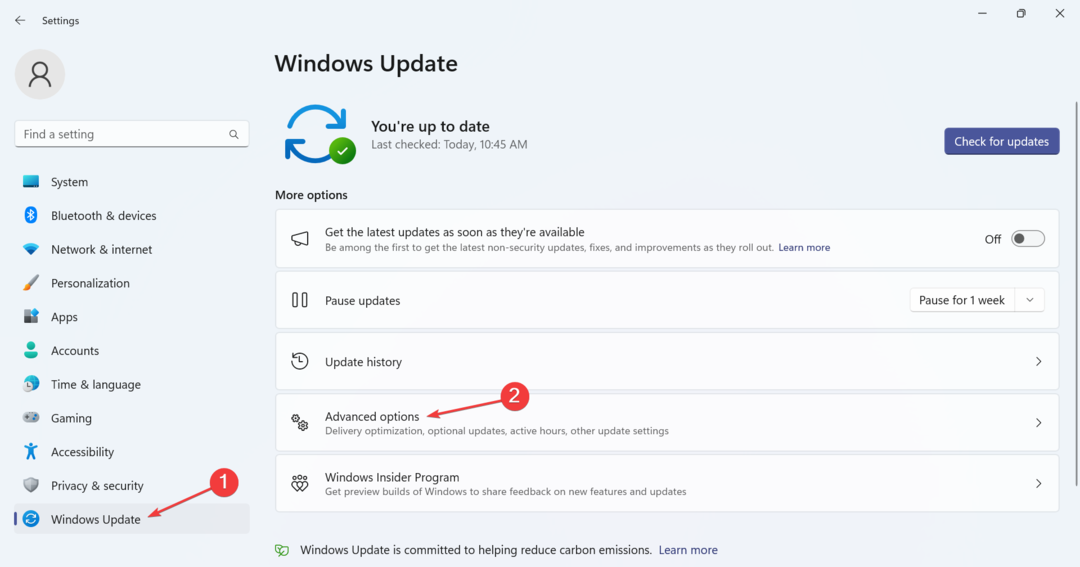
- Klik Pembaruan opsional.
- Memperluas Pembaruan pengemudi, centang kotak untuk Pengandar Grafis Intel, dan klik Unduh & instal.
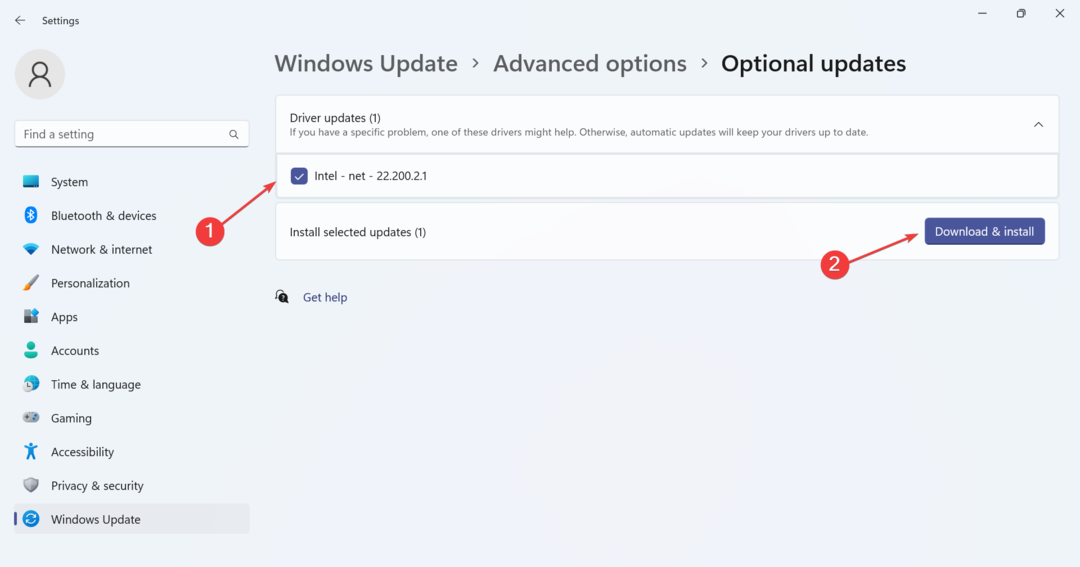
Jika tidak ada yang berhasil, coba cari versi driver Intel terbaru di pembaruan Windows. Microsoft mengizinkan vendor perangkat keras untuk merilis pembaruan melalui saluran resmi, dan dengan cara ini, Anda tidak mendapatkan pesan kesalahan apa pun dan menghilangkan konflik.
Setelah memperbaiki Sistem Anda memiliki driver yang dikunci sesuai spesifikasi pabrikan kesalahan, beberapa melaporkan Pengandar ini telah diblokir agar tidak memuat pesan, tetapi dapat dengan mudah diperbaiki dengan menonaktifkan penegakan tanda tangan pengemudi.
Ingat, Anda disarankan untuk menjalankan driver terbaru, dan kesalahan apa pun yang ditemui dapat diperbaiki dalam waktu singkat!
Untuk pertanyaan apa pun atau untuk membagikan apa yang berhasil untuk Anda, berikan komentar di bawah.